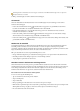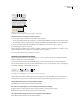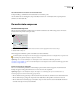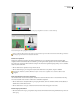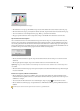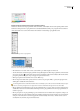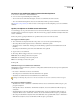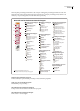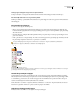Operation Manual
ILLUSTRATOR CS3
Handboek
18
Deelvenster Navigator dat naar de nieuwe positie wordt gesleept, aangeduid met een blauwe, verticale markering
Deelvenster Navigator dat is gekoppeld in zijn eigen dock
Om te voorkomen dat deelvensters de ruimte in een dock vullen, sleept u de onderste rand van de dock omhoog, zodat deze
niet langer tegen de rand van de werkruimte aan komt.
Deelvensters verplaatsen
Terwijl u een deelvenster verplaatst, ziet u blauw gemarkeerde drop zones gebieden waarnaar u het deelvenster kunt
verplaatsen. U kunt een deelvenster bijvoorbeeld omhoog of omlaag in een dock verplaatsen door het naar de smalle blauwe
drop zone boven of onder een ander deelvenster te slepen. Als u het naar een gebied sleept dat geen drop zone is, zweeft het
venster vrij in de werkruimte.
• Om een deelvenster te verplaatsen, sleept u het met de tab.
• Om een deelvenstergroep of een stapel van vrij zwevende deelvensters te verplaatsen, sleept u de titelbalk.
Druk op Ctrl (Windows) of Control (Mac OS) terwijl u een deelvenster verplaatst om te voorkomen dat het wordt
gekoppeld.
Docks en deelvensters toevoegen en verwijderen
Als u alle deelvensters uit een dock verwijdert, verdwijnt de dock. U kunt nieuwe docks door de deelvensters naar drop
zones naast bestaande docks of naar de randen van de werkruimte verplaatsen.
• Om een deelvenster te verwijderen, klikt u op het pictogram sluiten (de X in de rechterbovenhoek van het tabblad) of
schakelt u het uit in het menu Venster.
• Om een deelvenster toe te voegen, selecteert u het in het menu Venster en koppelt u waar u wilt.
Deelvenstergroepen bewerken
• Omeendeelvensterineengroepteverplaatsen,sleeptudetabvanhetdeelvensternaardegemarkeerdedropzoneboven
aan de groep.